- 1【Android -- 性能优化】稳定性优化_thread.currentthread().getstacktrace() 性能提升
- 2matlab神经网络预测太阳黑子,基于小波消噪与BP神经网络的太阳黑子时间序列预测...
- 3Unity 倾斜摄影全平台加载插件_unity加载倾斜摄影模型
- 4【转载】无公网IP搞定群晖+ZEROTIER ONE实现内网穿透_ffmpegwithdts-bromolow-1.0-0005.spk
- 5Jenkins 配置IP 地址访问_jenkins访问地址
- 6提升项目数据查询速度:从pgsql数据库性能到SQL优化的实战经验分享_pgsql如何查询sql的效率
- 7回归预测 | MATLAB实现SSA-BP多输入单输出回归预测
- 8微信小程序 APP 分享图片给微信好友 保存图片至本地相册 分为了两个模块 上面是一个轮播图 下面是二维码 保存时要合成一张图片 保存图片到本地相册(保存div模块为图片到本地,将页面某一块截图保存)_微信小程序 点击图片分享当前页面部分截图
- 9【Elasticsearch专栏 03】深入探索:Elasticsearch的倒排索引是如何提高搜索效率的?
- 10unity 预设体修改后 自动保存/手动保存_unity代码修改预制体保存
树莓派4B搭建1.20MC服务器分享 NO2树莓派没有显示屏?HDMI采集器连接,ssh连接及vnc连接教程,不要屏幕也能玩!_树莓派hdmi
赞
踩
在校大学生的日常分享。
开始分享前,先给我刚搭建好的mc服务器打个小广告,欢迎大家一起来玩

目录
一.HDMI采集器

淘宝,拼夕夕都有卖的,非常好用。
1.准备工作,先在电脑上下载OBS Studio软件,这个软件将原来采集图像。(这个软件还有很多功能)
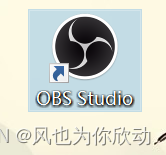
2.采集器一端连接电脑usb插孔,另一端连接HDMI线再连接树莓派。
3.接下来就可以直接打开树莓派。
4.打开obs,在来源里新建,选择视频采集设备。
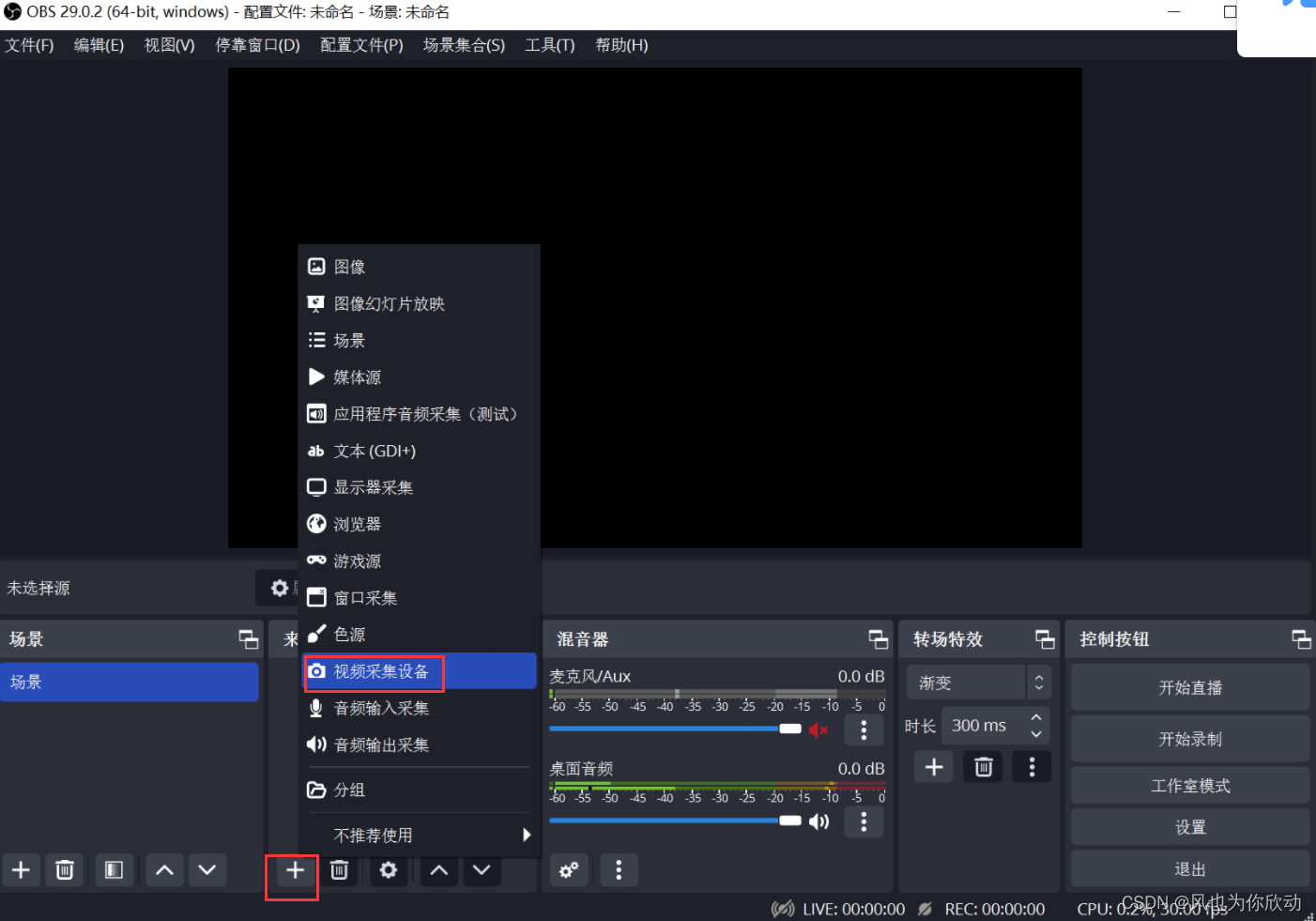
5.直接新建一个视频采集设备
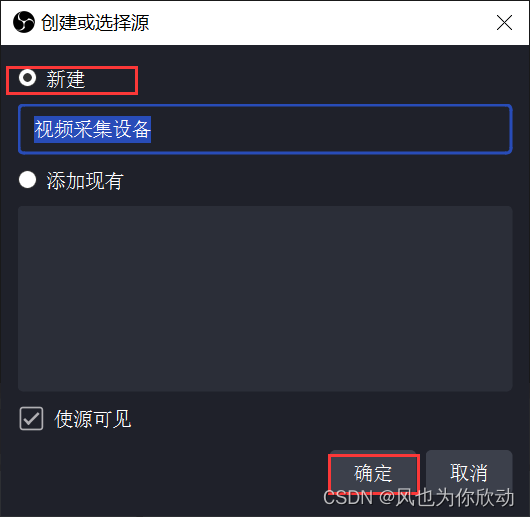
6.找到你的ubs插孔选择确定
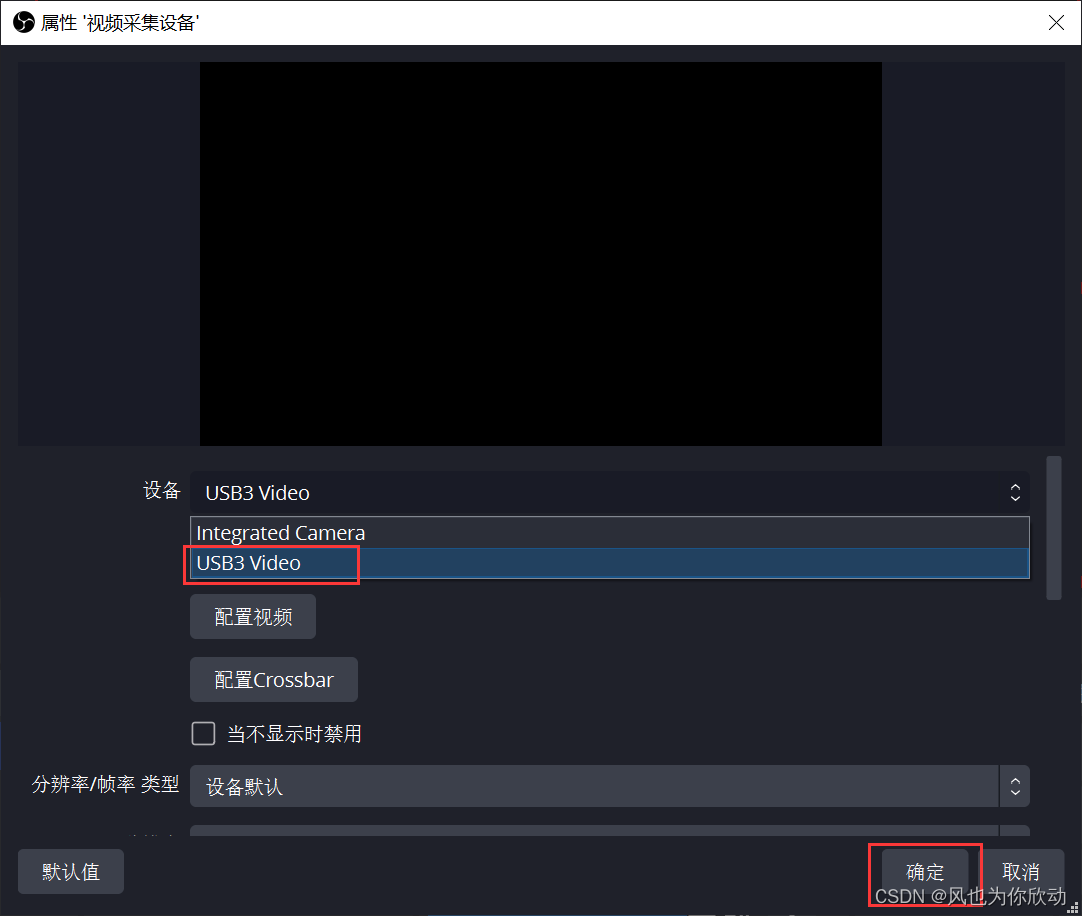
7.接下来你的电脑就可以成为树莓派的屏幕了。不过控制树莓派还是需要使用外设(鼠标,键盘)来控制哦。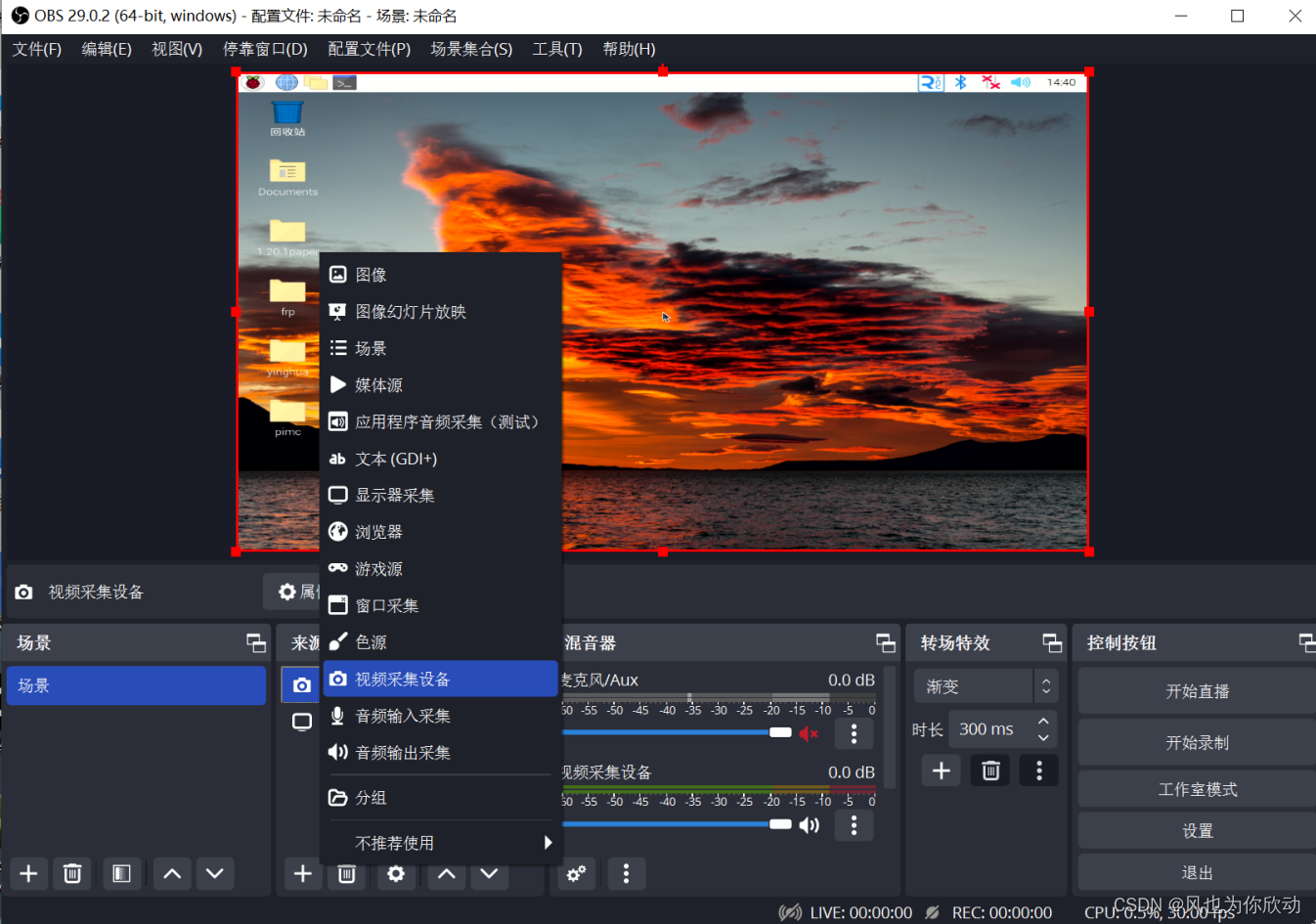
二.ssh连接--有线网络
准备工作,电脑上下载tutty软件,联想的话应用商店就有。

1.拔出树莓派安装好系统的tf卡,通过读卡器打开bootfs(注意不要格式化)。
在目录下新建一个ssh.txt文件,然后把.txt后缀删掉来创建一个没有后缀的ssh文件。、

2.插回树莓派,用网线连接树莓派和电脑,开机树莓派。接下来就是电脑端,打开更改适配器选项

3.右键WLAN选择属性

4.选择共享并确定
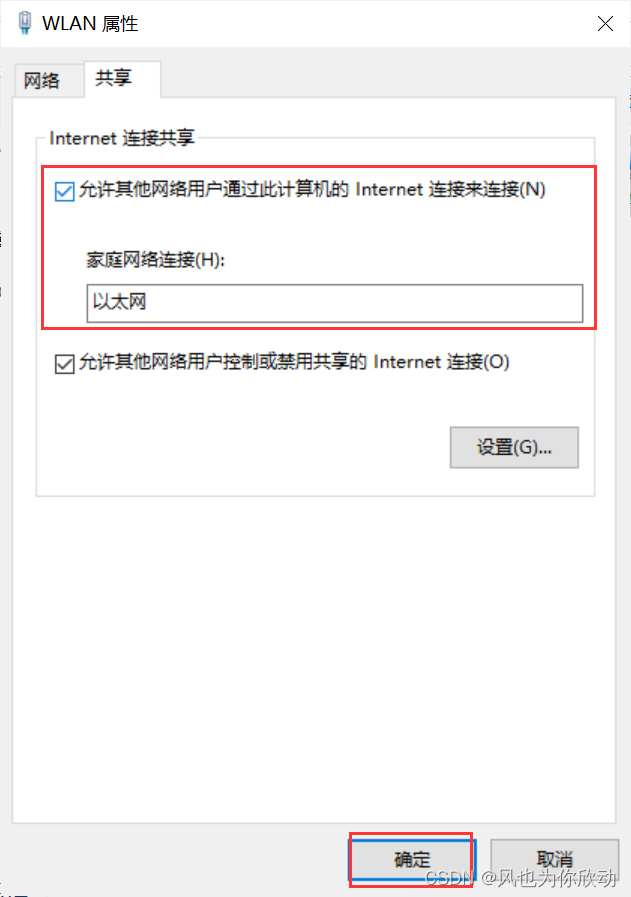
5.打开cmd 输入arp -a

6.找到与你连接的树莓派ip,一般是192.168.137.1接口,如果不是,可以通过插拔网线对比arp -a的两次接口来确定。
 7.ip地址中255结尾及以下不用理会。如果不确定是哪一个可以输入 ping ip地址 来测试是否能够连接。
7.ip地址中255结尾及以下不用理会。如果不确定是哪一个可以输入 ping ip地址 来测试是否能够连接。
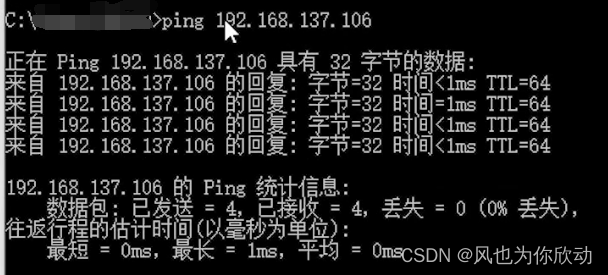
8.确定好以后就可以打开我们准备好的putty软件了,输入ip地址点确定

9.连接成功后输入账号密码就可以正常使用命令来控制树莓派了
账号默认:pi
密码默认:raspberry

三.VNC连接---无显示屏无HDMI采集卡连接方法
准备工作,为你的电脑安装VNC Viewer软件,软件商店可以下载。
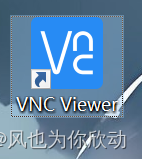
1.在没有显示屏也没有HDMI视频采集卡的情况下可以先用SSH连接树莓,通过命令窗口打开树莓派自带的vnc。
2.在命令窗口输入 sudo raspi-config 回车
sydo raspi-config
3.选择Interface Options 回车 不同系统可能顺序不一样

4.选择vnc

5.选择是

6.这个时候你的vnc就启动成功了。电脑打开vnc软件,输入树莓派的ip地址就可以连接了

四.VNC连接---有显示屏或有HDMI采集卡连接方法
1.打开首选项

2.在如图位置打开vnc点击确定就完成了。

右上角也有一个图标显示vnc已打开
![]()
3.你可以鼠标放右上角查看你的ip地址。我是用的WiFi连网。(没有设置时区,无法联网的请看我 上一章内容)

4.接下来就是电脑打开vnc软件连接树莓派啦



